In diesem Dokument wird beschrieben, wie Sie mit Gemini Code Assist Standard und Enterprise, eine KI-basierte Unterstützung in Ihrer IDE, Folgendes in VS Code oder IntelliJ und anderen unterstützten JetBrains-IDEs tun können:
- Mit der Codetransformation Code für Ihr Projekt generieren
- Codevervollständigungen während des Programmierens nutzen
- Intelligente Aktionen verwenden
Wenn Sie Gemini Code Assist Enterprise verwenden, können Sie die Codeanpassung nutzen. Damit erhalten Sie direkt von Gemini Code Assist Enterprise Codevorschläge, die auf der privaten Codebasis Ihrer Organisation basieren. Informationen zum Konfigurieren der Codeanpassung
Dieses Dokument richtet sich an Entwickler aller Erfahrungsstufen. Dabei wird davon ausgegangen, dass Sie grundlegende Kenntnisse zu VS Code oder IntelliJ und anderen unterstützten JetBrains-IDEs haben und mit Google Cloudvertraut sind. Sie können Gemini Code Assist auch im Cloud Shell-Editor, in Cloud Workstations und in Android Studio verwenden.
Hinweis
VS Code
Richten Sie Gemini Code Assist Standard oder Enterprise ein (sofern noch nicht geschehen).
Bevor Sie die Funktionen von Gemini Code Assist in Ihrer Codedatei testen, müssen Sie prüfen, ob die Programmiersprache Ihrer Datei unterstützt wird. Weitere Informationen zu unterstützten Programmiersprachen finden Sie unter Unterstützte Programmiersprachen.
Wenn Sie Ihre IDE hinter einem Proxy nutzen möchten, lesen Sie den Abschnitt Netzwerkverbindungen in Visual Studio Code.
IntelliJ
Richten Sie Gemini Code Assist Standard oder Enterprise ein (sofern noch nicht geschehen).
Bevor Sie die Funktionen von Gemini Code Assist in Ihrer Codedatei testen, müssen Sie prüfen, ob die Programmiersprache Ihrer Datei unterstützt wird. Weitere Informationen zu unterstützten Programmiersprachen finden Sie unter Unterstützte Programmiersprachen.
Wenn Sie Ihre IDE hinter einem Proxy verwenden möchten, lesen Sie den Abschnitt HTTP-Proxy.
Code mit Prompts generieren
In den folgenden Abschnitten erfahren Sie, wie Sie mit Gemini Code Assist Code mit dem Beispielprompt Function to create a Cloud Storage
bucket in Ihrer Codedatei generieren. Sie können auch einen Teil Ihres Codes auswählen und Gemini Code Assist dann über die Chatfunktion um Hilfe bitten. Während Sie programmieren, werden Codevorschläge angezeigt, die Sie annehmen oder ablehnen können.
Prompt an Gemini Code Assist zur Codetransformation senden
Für die Codetransformation können Sie Befehle oder Prompts in natürlicher Sprache im „Quick Pick“-Menü verwenden, um Änderungen an Ihrem Code anzufordern. Außerdem wird eine Vergleichsansicht mit ausstehenden Änderungen an Ihrem Code angezeigt. So fordern Sie Gemini Code Assist auf, Code zu transformieren:
VS Code
Drücken Sie in Ihrer Codedatei in einer neuen Zeile Strg + I (für Windows und Linux) oder Befehlstaste + I (für macOS), um das Menü Gemini Code Assist Quick Pick zu öffnen.
Geben Sie im Menü mit dem Befehl
/generateden Wert/generate function to create a Cloud Storage bucketein und drücken Sie dann die Eingabetaste.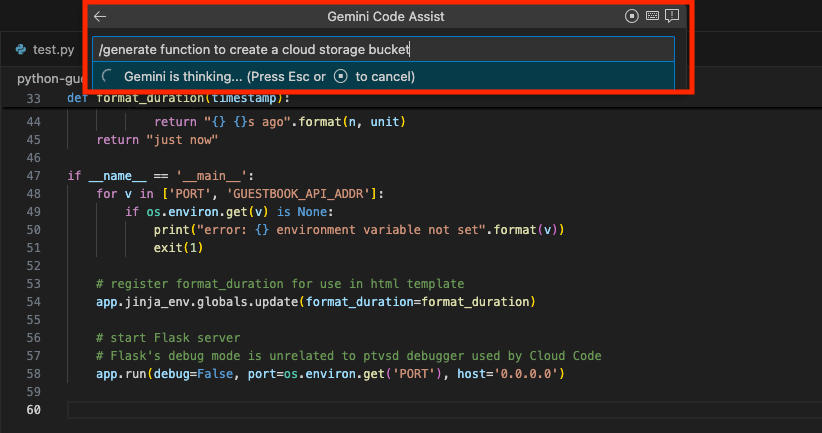
Gemini Code Assist generiert den Code basierend auf Ihrem Prompt in einer Vergleichsansicht.
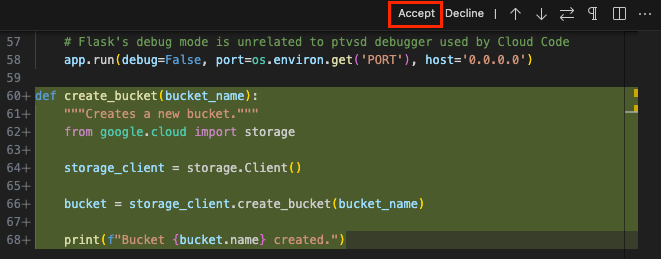
Optional: Klicken Sie auf Akzeptieren, um diese Änderungen zu übernehmen.
IntelliJ
Drücken Sie in Ihrer Codedatei in einer neuen Zeile Alt + \ (für Windows und Linux) oder die Befehlstaste + \ (für macOS), um das Menü Gemini Code Assist Quick Pick zu öffnen.
Geben Sie im Menü mit dem Befehl
/generateden Wert/generate function to create a Cloud Storage bucketein und drücken Sie dann die Eingabetaste.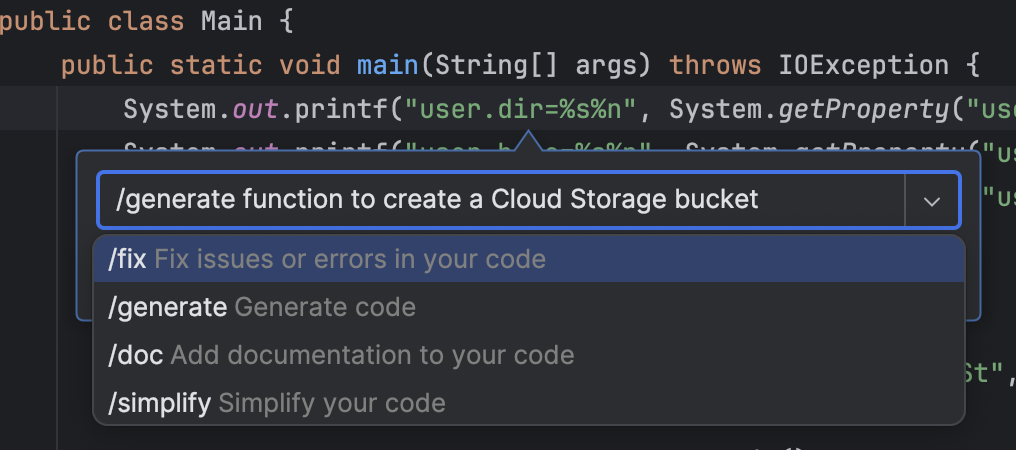
Gemini Code Assist generiert den Code basierend auf Ihrem Prompt in einer Vergleichsansicht.
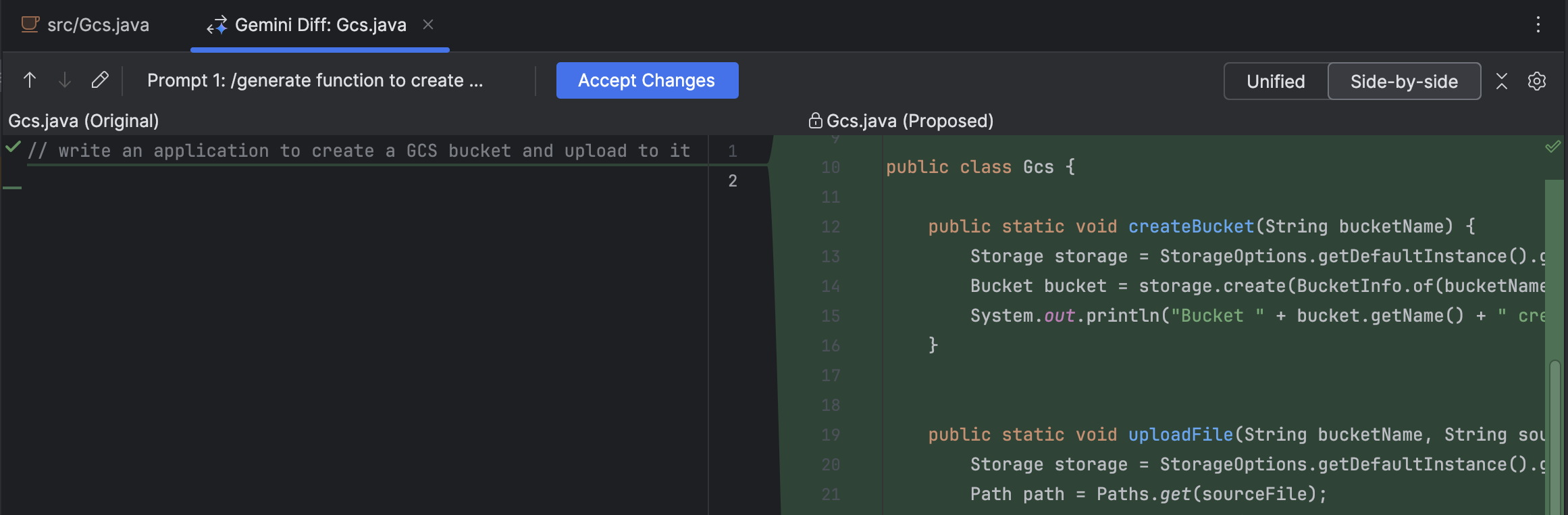
Optional: Klicken Sie auf Änderungen akzeptieren, um diese Änderungen zu übernehmen.
Sie können die folgenden Befehle für die Codetransformation in Ihrer IDE verwenden:
/fix: Probleme oder Fehler in Ihrem Code beheben. Beispiel:/fix potential NullPointerExceptions in my code./generate: Code erstellen. Beispiel:/generate a function to get the current time./doc: Ihrem Code eine Dokumentation hinzufügen. Beispiel:/doc this function./simplify: Ihren Code vereinfachen. Beispiel:/simplify if statement in this code.
Prompt für Gemini Code Assist in eine Codedatei mit einem Kommentar eingeben
Sie können einen Prompt für Gemini Code Assist auch in Ihre Codedatei mit einem Kommentar eingeben. Gehen Sie dazu so vor:
VS Code
Geben Sie in einer neuen Zeile den Kommentar
Function to create a Cloud Storage bucketein und drücken Sie dann die Eingabetaste.Um Code zu erstellen, drücken Sie Strg + Eingabe (für Windows oder Linux) oder Control + Eingabe (für macOS).
Gemini Code Assist generiert den Code neben Ihrem Prompttext in der Codedatei in Form von Ghosttext.
Optional: Drücken Sie die Tabulatortaste, um den generierten Code zu übernehmen.
IntelliJ
Geben Sie in Ihrer Codedatei in einer neuen Zeile den Kommentar
Function to create a Cloud Storage bucketein.Um Code zu generieren, drücken Sie Alt + G (für Windows und Linux) oder die Wahltaste + G (für macOS). Alternativ können Sie neben den Kommentar rechtsklicken und Code generieren auswählen.
Gemini Code Assist generiert den Code unter Ihrem Kommentar in Form von Ghosttext.
Optional: Drücken Sie die Tabulatortaste, um den generierten Code zu übernehmen.
Optional: Tastenkombination zum Generieren von Code ändern
Wenn die Standardtastenkombination zum Generieren von Code nicht wie im vorherigen Abschnitt beschrieben funktioniert, können Sie die Tastenkombination ändern.
Codevervollständigungen nutzen
Während Sie Code schreiben, macht Gemini Code Assist Inline-Codevorschläge, auch Codevervollständigungen genannt, die Sie annehmen oder ignorieren können. So nutzen Sie Codevervollständigungen:
VS Code
Beginnen Sie in Ihrer Codedatei in einer neuen Zeile mit dem Schreiben einer Funktion. Wenn Sie sich in einer Python-Datei befinden, schreiben Sie beispielsweise
def.Gemini Code Assist schlägt Code in Form von Ghosttext vor.
Drücken Sie die Tabulatortaste, um den Codevorschlag von Gemini Code Assist zu akzeptieren. Wenn Sie den Vorschlag ignorieren möchten, drücken Sie Esc oder fahren Sie mit dem Schreiben Ihres Codes fort.
IntelliJ
Beginnen Sie in Ihrer Codedatei in einer neuen Zeile mit dem Schreiben einer Funktion. Wenn Sie sich in einer Python-Datei befinden, schreiben Sie beispielsweise
def.Gemini Code Assist schlägt Code in Form eines Inline-Vorschlags vor.
Drücken Sie die Tabulatortaste, um den Codevorschlag von Gemini Code Assist zu akzeptieren. Wenn Sie den Vorschlag ignorieren möchten, drücken Sie Esc oder fahren Sie mit dem Schreiben Ihres Codes fort.
Optional: Wenn Sie eine andere Tastenkombination verwenden möchten, um den Inline-Vorschlag zu übernehmen, bewegen Sie den Mauszeiger auf den Inline-Vorschlag und klicken Sie auf das Drop-down-Menü Tab, das angezeigt wird. Wählen Sie dann das gewünschte Tastenkürzel aus oder klicken Sie auf Benutzerdefiniert, um ein eigenes Tastenkürzel einzugeben.
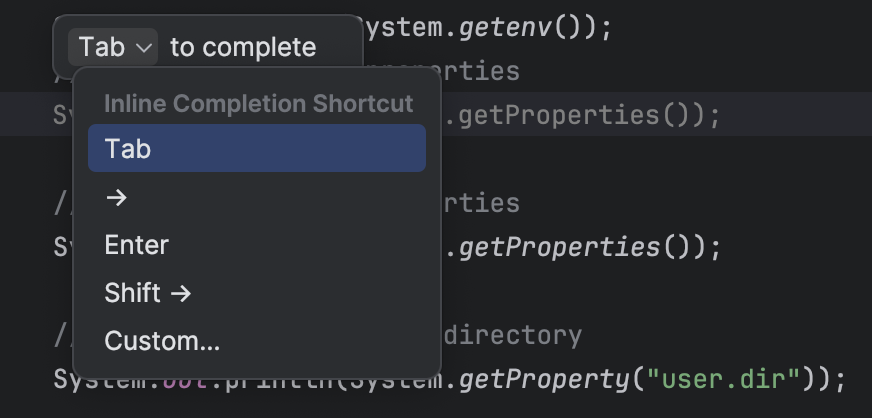
Optional: Codevervollständigung deaktivieren
Die Codevervollständigung ist standardmäßig aktiviert. So deaktivieren Sie die Codevervollständigung:
VS Code
Klicken Sie in Ihrer IDE auf Code (für macOS) oder Datei (für Windows und Linux) und dann auf Einstellungen > Einstellungen.
Klicken Sie im Dialogfeld Einstellungen auf dem Tab Nutzer auf Erweiterungen > Gemini Code Assist.
Scrollen Sie, bis die Liste Duet AI: Inline-Vorschläge: Auto aktivieren angezeigt wird, und wählen Sie dann Aus aus.
Dadurch werden die Inline-Vorschläge deaktiviert. Sie können weiterhin mit Strg + Eingabe (für Windows und Linux) oder Control + Eingabe (für macOS) Inline-Vorschläge auslösen.
IntelliJ
Klicken Sie in der Statusleiste Ihrer IDE auf spark Gemini Code Assist: Aktiv und wählen Sie KI-basierte Vervollständigung von Code aktivieren aus.

Dadurch wird die Einstellung für die Codevervollständigung deaktiviert. Gemini Code Assist gibt dann keine Inline-Vorschläge mehr aus, bis die Einstellung wieder aktiviert wird.
Intelligente Aktionen verwenden
Damit Sie produktiver arbeiten können und weniger Kontextwechsel erforderlich sind, bietet Gemini Code Assist KI-basierte intelligente Aktionen direkt in Ihrem Code-Editor. Wenn Sie Ihren Code im Code-Editor auswählen, können Sie eine Liste von Aktionen aufrufen und auswählen, die für Ihren Kontext relevant sind.
So verwenden Sie intelligente Aktionen in Ihrem Code:
VS Code
Wählen Sie in Ihrer Codedatei einen Codeblock aus.
Klicken Sie neben dem ausgewählten Codeblock auf lightbulb Codeaktionen anzeigen.
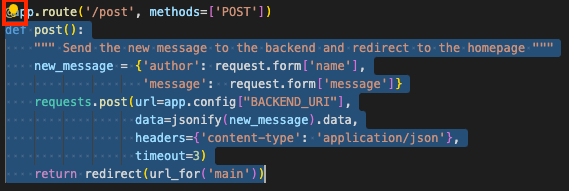
Wählen Sie eine Aktion aus, z. B. Unittests generieren.
Gemini Code Assist generiert eine Antwort basierend auf der ausgewählten Aktion.
IntelliJ
Wählen Sie in Ihrer Codedatei eine Zeile oder einen Codeblock aus.
Klicken Sie mit der rechten Maustaste auf den ausgewählten Code und wählen Sie eine intelligente Aktionen aus, z. B. Unittests generieren.
Wenn Sie die intelligente Aktion auswählen, wird Gemini Code Assist automatisch aufgefordert, eine Antwort auf den Prompt im Toolfenster Gemini Code Assist zu generieren.
Schnellkorrektur für Codetransformation verwenden
Wenn in Ihrem Code ein Fehler vorhanden ist, können Sie mit Gemini Code Assist eine Schnellkorrektur des Fehlers durch Codetransformation ausführen.
So wenden Sie eine Schnellkorrektur in Ihrer Codedatei an:
VS Code
Bewegen Sie in Ihrer Codedatei den Mauszeiger auf die geschlängelte Fehlerzeile, wählen Sie Quick Fix (Schnellkorrektur) und dann /fix aus.
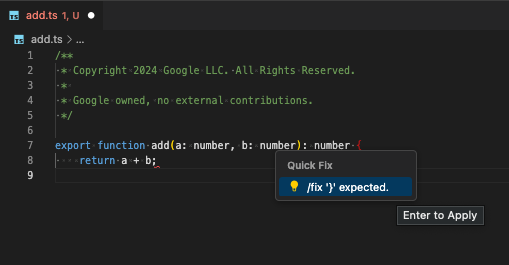
Bei Anwendung der Schnellkorrektur wird eine Vergleichsansicht angezeigt. Klicken Sie auf Akzeptieren, um diese Änderungen zu übernehmen.
IntelliJ
Klicken Sie in Ihrer Codedatei auf das rote Glühbirnensymbol, das einen Fehler in Ihrem Code anzeigt, und wählen Sie Mit Gemini beheben aus.
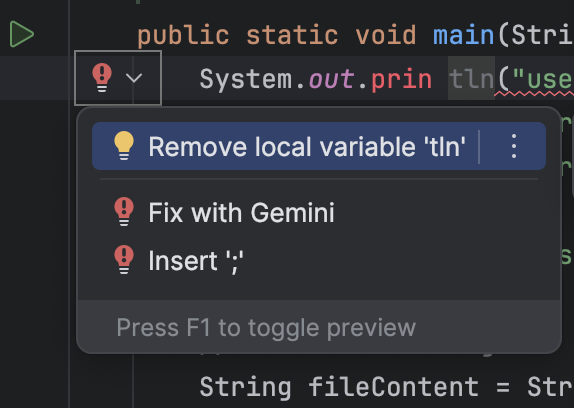
Bei Anwendung der Korrektur wird eine Vergleichsansicht angezeigt. Klicken Sie auf Akzeptieren, um diese Änderungen zu übernehmen.
Dateien aus dem lokalen Kontext ausschließen
Standardmäßig schließt Gemini Code Assist Dateien aus der lokalen Verwendung im Kontext von Codevervollständigung, Codegenerierung, Codetransformation und Chat aus, wenn die Dateien in einer .aiexclude- oder .gitignore-Datei angegeben sind.
Informationen zum Ausschließen von Dateien bei der lokalen Verwendung finden Sie unter Dateien von der Verwendung durch Gemini Code Assist ausschließen.
Codevorschläge, die mit zitierten Quellen übereinstimmen, deaktivieren
Gemini Code Assist stellt Zitatinformationen bereit, wenn es längere Zitate direkt aus einer anderen Quelle übernimmt, wie beispielsweise aus vorhandenem Open-Source-Code. Weitere Informationen finden Sie unter Wie und wann zitiert Gemini Quellen?.
So verhindern Sie, dass Code, der mit zitierten Quellen übereinstimmt, vorgeschlagen wird:
VS Code
Klicken Sie in der Aktivitätsleiste der IDE auf Verwalten > Einstellungen.
Klicken Sie im Einstellungsfenster auf dem Tab Nutzer auf Erweiterungen > Gemini Code Assist.
Scrollen Sie zu Geminicodeassist > Recitation: Max Cited Length (Gemini Code Assist > Zitate: Maximale Länge der zitierten Quellen).
Legen Sie den Wert auf
0fest.
Gemini Code Assist schlägt keinen Code mehr vor, der mit zitierten Quellen übereinstimmt.
IntelliJ
Klicken Sie in der Statusleiste Ihrer IDE auf spark Gemini Code Assist: Aktiv und wählen Sie dann Gemini konfigurieren aus.
Maximieren Sie den Bereich Erweiterte Einstellungen und wählen Sie dann Auswahl blockieren, die mit extern zitierten Quellen übereinstimmt aus.
Klicken Sie auf OK.
Gemini Code Assist schlägt keinen Code mehr vor, der mit zitierten Quellen übereinstimmt.
Bekannte Probleme
In diesem Abschnitt werden die bekannten Probleme von Gemini Code Assist beschrieben:
VS Code
Chatantworten werden möglicherweise gekürzt, wenn sie die aktualisierte Version einer großen geöffneten Datei enthalten
Um dieses Problem zu umgehen, wählen Sie einen kleineren Codeabschnitt aus und fügen Sie dem Chat-Prompt eine zusätzliche Anweisung hinzu, z. B.
only output the selected code..Vim: Codevorschläge können nur im Einfügemodus angenommen oder abgelehnt werden
Wenn Sie das Vim-Plug-in im normalen Modus verwenden, können Sie keine Codevorschläge annehmen oder ablehnen.
Um dieses Problem zu umgehen, drücken Sie i, um in den Einfügemodus zu wechseln, und dann die Tabulatortaste, um den Vorschlag zu übernehmen.
Vim: Inkonsistentes Verhalten beim Drücken von Esc zum Ablehnen von Vorschlägen
Wenn Sie Esc drücken, werden sowohl die IDE geschlossen als auch die Vorschläge von Gemini Code Assist abgelehnt. Dieses Verhalten unterscheidet sich vom Nicht-Vim-Verhalten, bei dem durch Drücken von Esc Gemini Code Assist neu ausgelöst wird.
Bei Anmeldeversuchen kommt es immer wieder zu Zeitüberschreitungen
Wenn bei Ihren Anmeldeversuchen immer wieder ein Zeitüberschreitungsfehler auftritt, fügen Sie die Einstellung
cloudcode.beta.forceOobLoginin die Dateisettings.jsonein:"cloudcode.beta.forceOobLogin": trueWarnungen zur Lizenzrezitation werden sitzungsübergreifend nicht übernommen
Wenn die Warnungen zur Lizenzrezitation über Sitzungen hinweg nicht bestehen bleiben, sehen Sie sich die persistenten Protokolle an:
Klicken Sie auf Ansicht > Ausgabe.
Wählen Sie Gemini Code Assist – Zitate aus.
Verbindungsprobleme im Ausgabefenster von Gemini Code Assist
Wenn im Ausgabefenster von Gemini Code Assist ein Verbindungsfehler oder andere Verbindungsprobleme angezeigt werden, führen Sie Folgendes aus:
Konfigurieren Sie Ihre Firewall so, dass der Zugriff auf
oauth2.googleapis.comundcloudaicompanion.googleapis.comzugelassen wird.Konfigurieren Sie Ihre Firewall so, dass die Kommunikation über HTTP/2, das von gRPC verwendet wird, zugelassen wird.
Sie können die Verbindung mit dem
grpc-health-probe-Tool testen. Eine erfolgreiche Prüfung führt zu folgender Ausgabe:$ grpc-health-probe -addr cloudaicompanion.googleapis.com:443 -tls error: this server does not implement the grpc health protocol (grpc.health.v1.Health): GRPC target method can't be resolvedEine nicht erfolgreiche Prüfung führt zu folgender Ausgabe:
timeout: failed to connect service "cloudaicompanion.googleapis.com:443" within 1sFühren Sie vor
grpc-health-probeden folgenden Befehl aus, um weitere Details zu erhalten:export GRPC_GO_LOG_SEVERITY_LEVEL=info
„Gemini Code Assist aktivieren“ wird nach Auswahl des Gemini Code Assist-Projekts weiterhin angezeigt
Wenn Sie gemäß der Anleitung in diesem Leitfaden Ihr Projekt ausgewählt und die Gemini for Google Cloud API aktiviert haben, liegt möglicherweise ein Problem mit dem LS-Server vor.
So erhalten Sie weitere Informationen zu Ihrem Problem:
Klicken Sie in der Statusleiste auf spark Gemini Code Assist und wählen Sie Feedback senden aus.
Klicken Sie für eine der Logdateien auf Anzeigen, um weitere Details zu sehen und das Problem zu beheben.
IntelliJ
Für Gemini Code Assist für IntelliJ und andere unterstützte JetBrains-IDEs sind keine Probleme bekannt.
Feedback geben
So geben Sie Feedback zu Ihrer Erfahrung:
VS Code
Sie können folgendermaßen Feedback geben:
- Klicken Sie in der Statusleiste auf spark Gemini Code Assist und wählen Sie dann im Menü Quick Pick die Option Feedback senden aus.
- Öffnen Sie die Befehlspalette (
Ctrl/Command+Shift+P) und wählen Sie Gemini Code Assist: Feedback senden aus.
Füllen Sie im Formular die Felder Titel und Kommentare aus.
Wählen Sie im Formular Feedback zu Gemini Code Assist eine Option aus den Drop-down-Menüs Feedbackkategorie und Typ aus.
Geben Sie im Feld Kommentar eine detaillierte Beschreibung Ihrer Erfahrungen ein.
Fügen Sie dem Feedbackbericht Ihre Gemini Code Assist-Logs hinzu. Diese Option ist standardmäßig ausgewählt.
Aktivieren oder deaktivieren Sie die anderen Optionen nach Bedarf.
Klicken Sie auf Feedback senden.
IntelliJ
Klicken Sie in der Statusleiste auf spark Gemini Code Assist.
Wenn Sie Prompts an Gemini Code Assist im Chat gesendet haben und mit der Antwort nicht zufrieden sind, klicken Sie auf thumb_down Negativ und wählen Sie dann Feedback geben aus.
Geben Sie Ihr Feedback in das Textfeld oben im Formular ein.
Wenn Sie Ihre Gemini Code Assist-Logs teilen möchten, müssen Sie die Logdateien auswählen.
Klicken Sie auf Feedback senden.
Nächste Schritte
- Informationen zum Schreiben besserer Prompts
- Informationen dazu, wie Gemini für Google Cloud Ihre Daten verwendet
- Informationen zu den Preisen für Gemini Code Assist
- Weitere Informationen zur Google Cloud -Compliance
